Berikut ini langkah-langkah untuk impor transaksi pesanan penjualan/pembelian mata uang asing dari file Excel :
- Masuk ke modul Penjualan/Pembelian | Pesanan Penjualan/Pembelian, lalu ke Daftar Pesanan dan klik “Impor Dari File”.
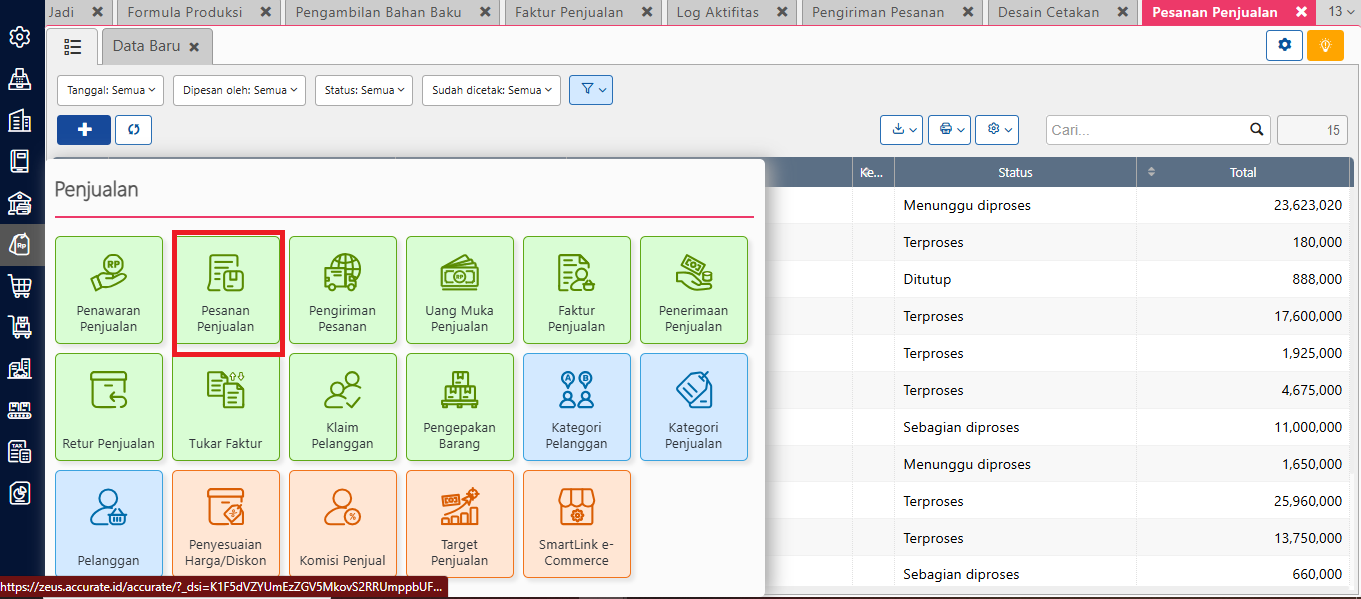
Akses ke Pesanan Penjualan
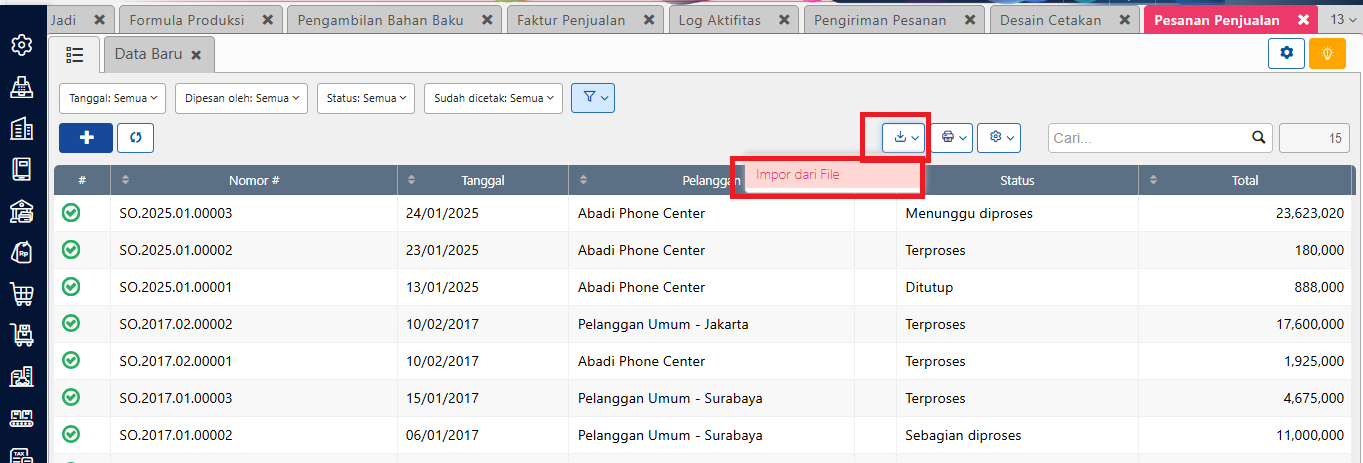
Ke Daftar Pesanan penjualan klik Impor from File
- Silahkan unduh contoh Format kolom nya dengan cara klik informasi “Disini”.
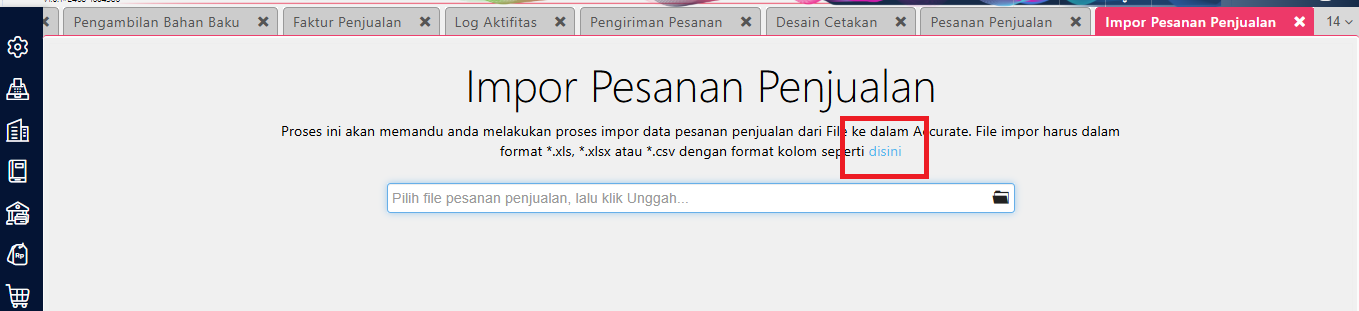
Unduh Contoh File Excel
- Tampilan Format Kolom nya seperti terlampir dibawah ini. Silahkan lengkapi data-data transaksi yang akan di Impor ke Accurate Online. Jika menggunakan mata uang asing silahkan pada kolom Mata Uang ubah sesuai mata uang asing dan input kolom kurs transaksi di kolom header.
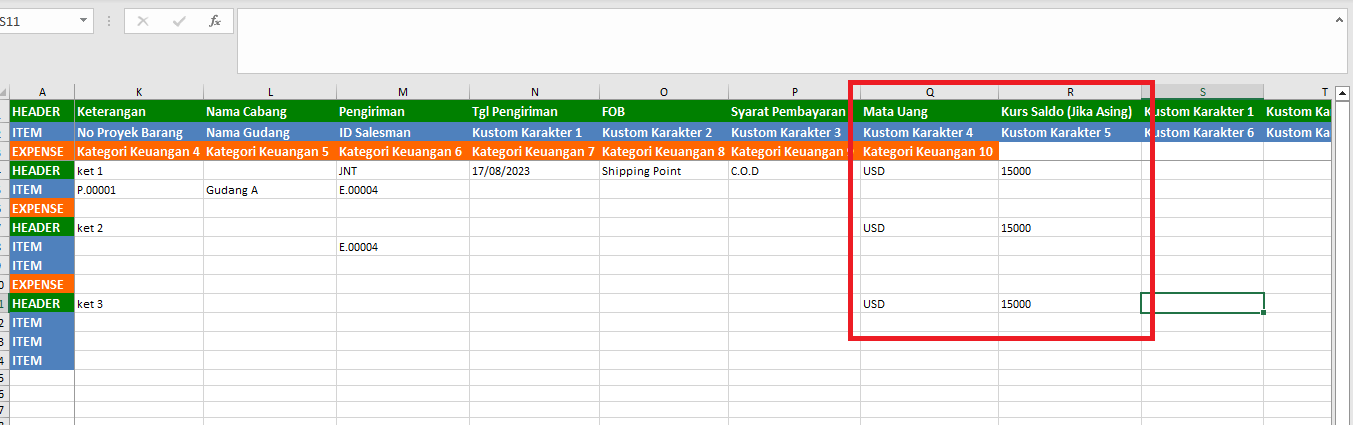
Tampilan file excel transaksi Pesanan Penjualan mata uang asing
- Setelah data transaksi Pesanan Penjualan telah siap, silahkan ambil file Excel nya kemudian klik “Mulai Impor” dan tunggu hingga proses impor selesai.

Memulai impor transaksi pesanan penjualan
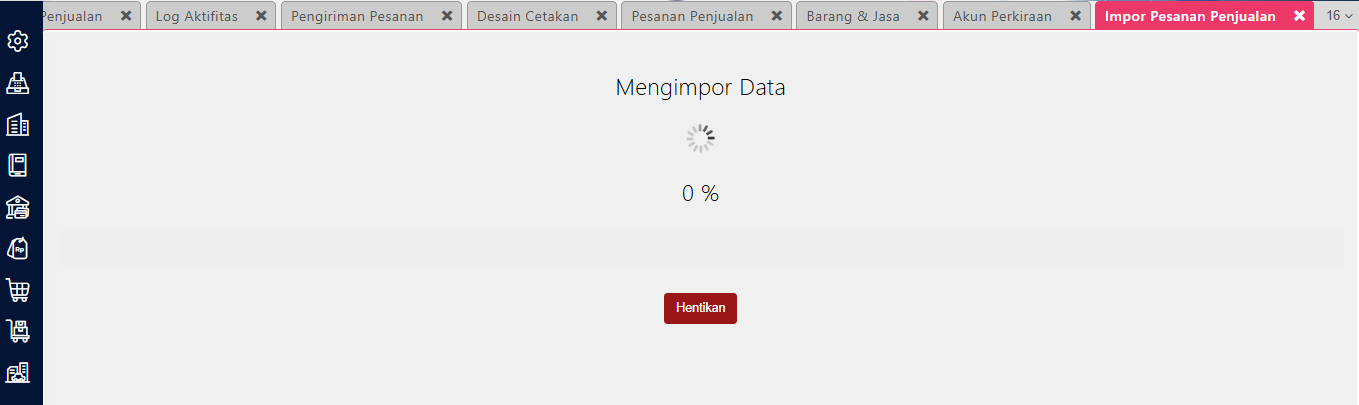
Menunggu proses impor transaksi pesanan penjualan
- Jika proses impor telah selesai dilakukan maka Accurate akan memberikan informasi jumlah data yang berhasil terimpor serta jumlah data yang gagal terimpor (Jika ada). Accurate akan menginformasikan data yang gagal dengan cara klik “Unduh data gagal”.
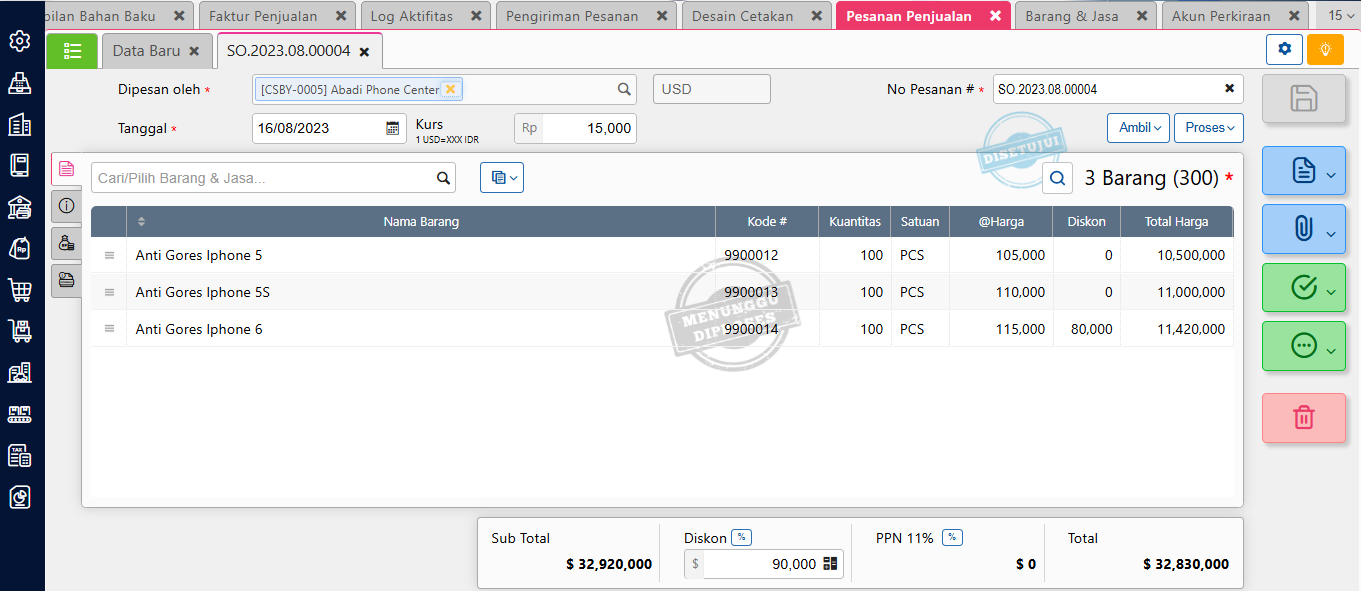
Contoh transaksi pesanan penjualan mata uang asing yang berhasil diimpor
